Primeros pasos con Micro:bit y Mu Editor
Programa tu Micro:bit en Raspberry Pi con MicroPython.
Introducción
En este tutorial vamos a explicar cómo instalar Mu Editor para programar placas de electrónica en MicroPython.
Antes de empezar
Vas a necesitar los siguientes componentes:
- Raspberry Pi con Raspbian
- Micro:Bit
Es recomendable acceder a los siguientes tutoriales:
- AprendeProgramando en Python
Instalar Mu Editor
Mu Editor es un editor de Python muy sencillo para principantes de la programación que permite programar en MicroPython. MicroPython es una versión reducida de Python 3 diseñada para funcionar en microcontroladores, como es el caso de la placa micro:bit.
En primer lugar tenemos que habilitar el editor Mu desde Inicio > Programas recomendados y una vez instalado ya podemos acceder al editor desde el menú Inicio > Programming > Mu
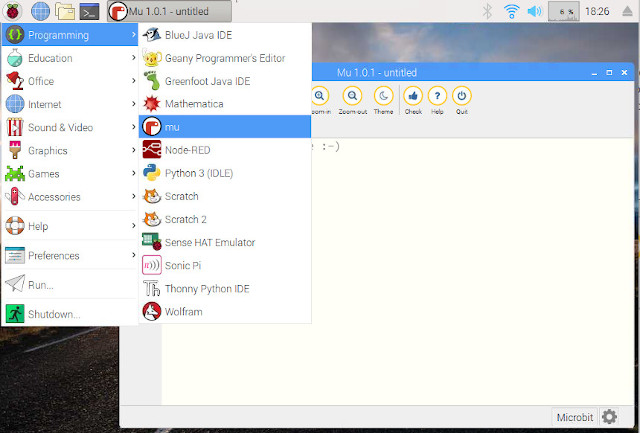
Micro:bit a Raspberry Pi
BBCs Micro:bit es una pequeña placa de electrónica programable diseñada para aprender a programar de forma sencilla. Cuenta con diferentes sensores y actuadores con los que poder interactuar mediante programación. Y para programarla vamos a utilizar el editor Mu.
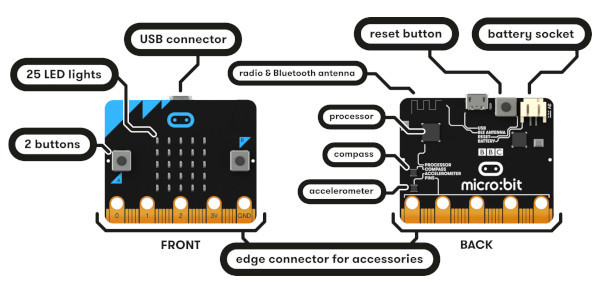
Para conectar la placa hacemos uso de cualquiera de los USB disponibles en la Raspberry Pi. Al conectarla aparecerá una ventana indicando que se ha introducido un dispositivo nuevo. Simplemente cancelamos la ventana haciendo clic en el botón Cancelar.
Software Mu Editor
Para programar nuestra placa Micro:bit, vamos a utilizar el lenguaje de programación MicroPython. MicroPython es una versión reducida de Python 3 diseñada para funcionar en microcontroladores, como es el caso de la placa micro:bit. Esto se consigue con el Editor Mu. Vamos a ver las partes del editor.

Newabre un nuevo archivo.Loadabre un código existente.Saveguarda el código actual.Flashcarga el código en la placa Micro:bit.Replabre un Shell interactivo en línea de comandos para ejecutar instrucciones simples.Zoom-inyZoom-outAltera el tamaño de la fuente.Themealtera el tono del editorCheckcomprueba la sintaxis del código.
¡Hola Mundo!
Una vez abierto el editor y conectada la placa Micro:bit, vamos a probar que funciona introduciendo el programa Hola Mundo. Para ello introducimos el siguiente código y presionamos sobre el botón Flash. Al cabo de unos segundos veremos como se desliza la frase Hola Mundo sobre los leds de nuestra placa Micro:bit.
from microbit import *
display.scroll('Hola Mundo')
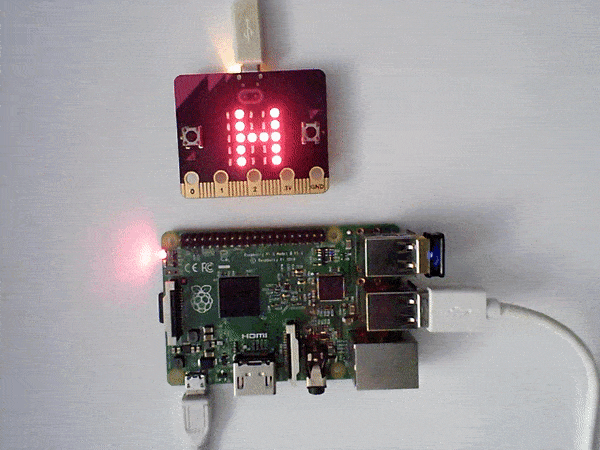
Otra opción consiste en mostrar una a una cada una de las letras de la frase Hola Mundo utilizando la función show(). Para hacer un retardo entre una letra y la siguiente utilizamos la función sleep(500) que hará un retardo de 500 milisegundos.
from microbit import *
display.show('H')
sleep(500)
display.show('O')
sleep(500)
display.show('L')
sleep(500)
display.show('A')
sleep(500)
...
Ejercicios propuestos
1.- Muestra tu nombre completo utilizando la función scroll().
2.- Muestra tu nombre pero esta vez letra a letra utilizando la función show().
3.- Muestra una cuentra atrás de 9 a 0 utilizando un bucle.
4.- Muestra números aleatorios de 0 a 9 de forma indefinida cada 500 milisegundos. Deberás importar la librería import random y llamar a la función random.randint(num_inicial, num_final).
Contribuciones
¿Has encontrado algún error en el contenido?
Edita
esta página
en GitHub y aparecerás en este apartado.